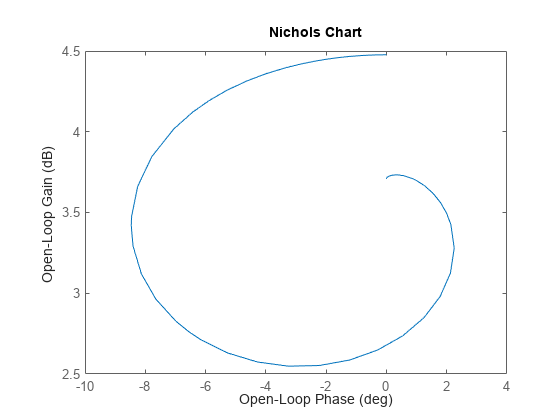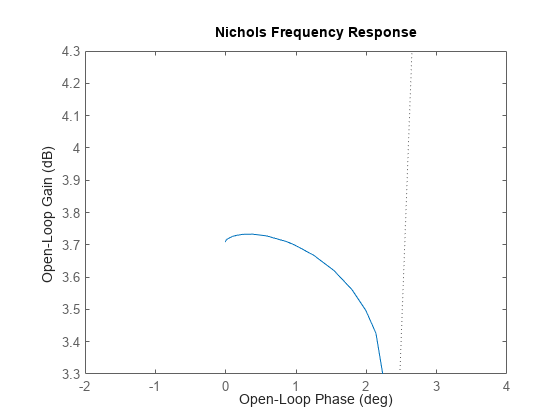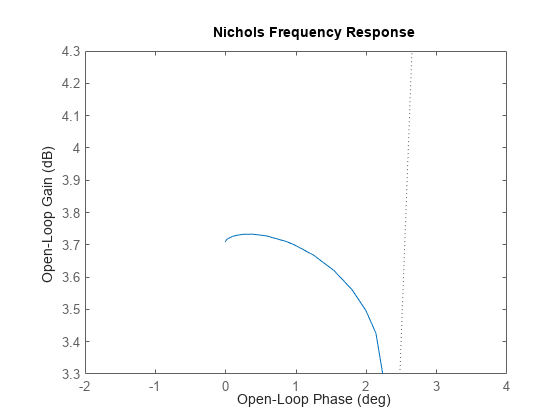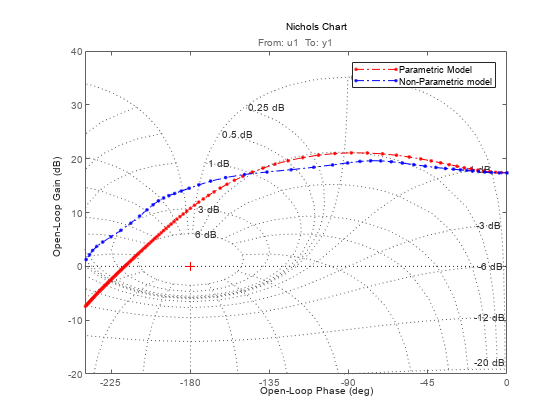이 번역 페이지는 최신 내용을 담고 있지 않습니다. 최신 내용을 영문으로 보려면 여기를 클릭하십시오.
nicholsplot
추가적인 플롯 사용자 지정 옵션으로 니콜스 주파수 응답 플로팅
구문
설명
nicholsplot을 사용하면 nichols보다 광범위한 플롯 사용자 지정 옵션으로 동적 시스템 모델의 니콜스 주파수 응답을 플로팅할 수 있습니다. nicholsplot을 사용하여 plot 핸들을 구할 수 있으며 축 레이블, 제한, 단위를 수정하는 등 플롯을 사용자 지정할 수도 있습니다. 또한 nicholsplot을 사용하면 axes 핸들에 의해 표현된 기존 좌표축에 니콜스 플롯을 그릴 수도 있습니다. plot 핸들을 사용하여 기존 니콜스 플롯을 사용자 지정하려면 다음을 수행합니다.
plot 핸들을 구합니다.
getoptions를 사용하여 옵션 세트를 구합니다.setoptions를 사용해 플롯을 업데이트하여 필요한 옵션을 수정합니다.
자세한 내용은 Customizing Response Plots from the Command Line 항목을 참조하십시오. 디폴트 옵션을 사용하여 니콜스 플롯을 만들거나 니콜스 주파수 응답 데이터를 추출하려면 nichols를 사용하십시오.
h = nicholsplot(sys)sys의 주파수 니콜스 응답을 플로팅하고 플롯에 대한 plot 핸들 h를 반환합니다. getoptions 명령과 setoptions 명령에서 이 핸들 h를 사용하여 플롯을 사용자 지정할 수 있습니다. sys가 MIMO(다중 입력 다중 출력) 모델인 경우 nicholsplot은 여러 니콜스 플롯의 그리드를 생성하는데, 각각의 플롯은 한 입력/출력 쌍의 주파수 응답을 보여줍니다.
h = nicholsplot(___,plotoptions)plotoptions에 지정된 옵션 세트를 사용하여 니콜스 주파수 응답을 플로팅합니다. 이러한 옵션은 명령줄을 사용하여 니콜스 플롯의 모양을 사용자 지정하는 데 사용할 수 있습니다. plotoptions에서 지정한 설정은 nicholsplot을 실행하는 MATLAB® 세션에서 기본 설정을 재정의합니다. 따라서 이 구문은 개별 시스템의 기본 설정에 관계없이 동일한 모양의 여러 플롯을 생성하는 스크립트를 작성하려는 경우 유용합니다.
예제
입력 인수
출력 인수
버전 내역
R2006a 이전에 개발됨